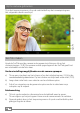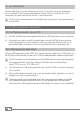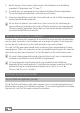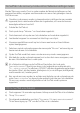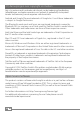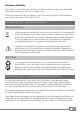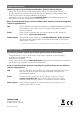Operation Manual
NL
24
f) Rechtsboven in het scherm staat de aan-/uitschakelaar voor draadloze
overdracht. Sleep deze van "o" naar "i".
g) Er wordt een lijst weergegeven met alle beschikbare Miracast-apparaten.
Tik op het apparaat waarmee u verbinding wilt maken.
h) Na enige ogenblikken wordt de scherminhoud van de SurfTab weergegeven
op het geselecteerde apparaat.
i
Als uw televisie Miracast niet ondersteunt, kunt u voor het tot stand brengen
van een Miracast-verbinding tussen de SurfTab en de televisie een zogenaamde
"Miracast-dongle" gebruiken. Zorg er dan wel voor dat de dongle compatibel is
met zowel de SurfTab als de televisie.
18) De stand-bymodus inschakelen
Houd de aan-/uitknop kort ingedrukt als u de SurfTab enige tijd niet wilt gebruiken,
om de stand- bymodus in te schakelen en zo energie te sparen. Druk nogmaals
kort op de aan-/uitknop als u de stand-bymodus weer wilt verlaten.
Als u de SurfTab weer geactiveerd hebt, wordt eerst het vergrendelingsscherm
weergegeven. Plaats uw vingertop op het vergrendelingspictogram en sleep het
naar rechts op het open hangslot. Uw SurfTab geeft nu het startscherm weer.
i
Als u een schermvergrendeling hebt ingesteld, dient u zich eerst via de gekozen
methode te identificeren om de SurfTab te ontgrendelen.
i
De stand-bymodus wordt automatisch ingeschakeld als de SurfTab een
bepaalde tijd niet wordt gebruikt. De tijdsduur die verloopt voordat de SurfTab
automatisch op de stand-bymodus overgaat, kunt u bij "InstellIngen" +
"weergave" + "slaapstand" instellen.
19) Reset en recovery-modus
De SurfTab terugzetten (reset)
Als de SurfTab vastloopt en niet meer reageert, kunt u het apparaat geforceerd
afsluiten door de aan-/uitschakelaar ongeveer 10 seconden ingedrukt te houden.
Hierna kunt u de SurfTab weer normaal inschakelen.